软件源就是一个应用程序安装库,很多很多的应用软件都在这个库里面。他可以是网络服务器,是光盘,甚至是硬盘上的一个目录。作为debian系的ubuntu,继承了debian的deb和apt系统,只要设定好软件源,就能很方便的安装软件了。本文介绍了Gnome图形界面下软件源的设置方法。 在Ubuntu操作系统中,Gnome图形界面提供了一个直观的途径来管理软件源,使得用户能够方便地安装和更新各种应用程序。本文将详细介绍如何在Gnome环境下设置软件源。 了解软件源的概念至关重要。软件源是一个包含众多应用软件的库,它可以是网络服务器、光盘或者本地硬盘的一个目录。Ubuntu作为基于Debian的发行版,采用了Deb软件包格式和Advanced Package Tool (APT)系统。通过正确配置软件源,用户可以轻松地利用APT来安装和管理软件。 在Ubuntu 7.04版本(Feisty Fawn)中,初次设置软件源通常是在Gnome桌面环境的“System”菜单中选择“Administration”子菜单,然后点击“Software Sources”。在这个界面,你需要勾选五个选项以启用官方软件源的不同部分。对于中国用户,可以从“Download from”中选择“China”的服务器,以获取更快的下载速度。如果你选择“Other”,系统会自动检测并选择最快的服务器。另外,取消“Installable from CD-ROM/DVD”选项可以避免每次都需要插入安装介质。 软件源的设置方法包括两大部分:官方源和第三方源。官方源的配置与英文版相同。对于第三方软件源,可以通过“Add”按钮添加自定义的源地址,如“deb http://wine.budgetdedicated.com/apt feisty main”。如果需要修改或移除源,可以使用“Edit”编辑或直接取消前面对应的复选框。 在添加第三方源时,有时会遇到需要身份验证的情况。这通常涉及到一个密钥文件,用于验证软件包的签名。你可以通过下载指定的.gpg文件(例如:http://wine.budgetdedicated.com/apt/387EE263.gpg),然后在“Software Sources”中的“导入密钥文件”功能导入,以确保软件的来源可信。 为了自动找到连接最快的软件源,Gnome提供了便捷的工具。在“System”->“System Management”->“Software Sources”中,选择“Ubuntu Software”标签,点击“Download from”后的“Other”,随后系统会自动进行ping测试,找出响应最快的服务器,用户只需点击“Select Server”确认即可。 Gnome图形界面下的软件源设置对于Ubuntu用户来说非常友好,使得管理和安装软件变得简单而高效。无论是官方源还是第三方源,都能轻松配置,同时还能根据网络条件自动优化,大大提升了用户体验。
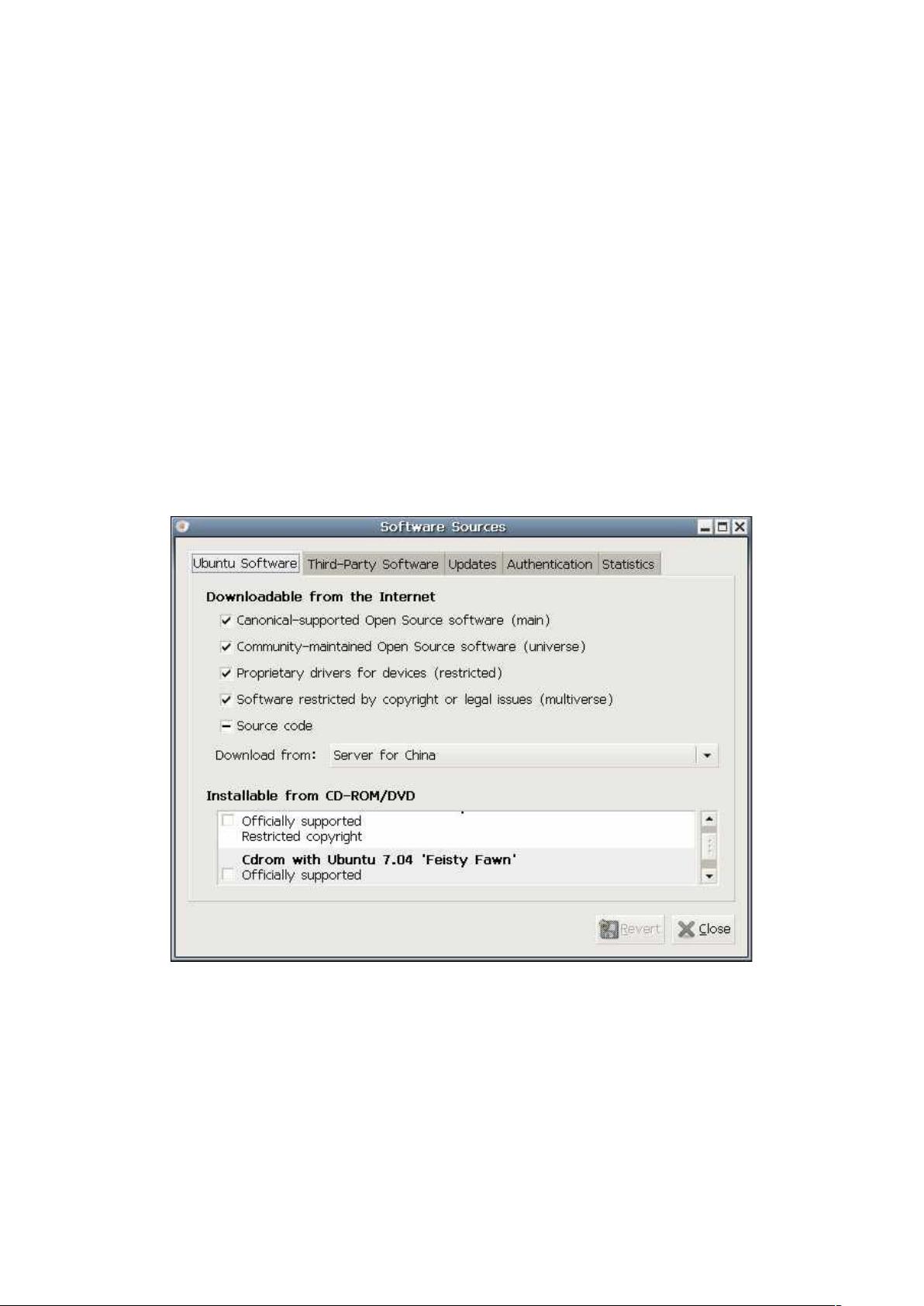

- 粉丝: 8
- 资源: 970
 我的内容管理
展开
我的内容管理
展开
 我的资源
快来上传第一个资源
我的资源
快来上传第一个资源
 我的收益 登录查看自己的收益
我的收益 登录查看自己的收益 我的积分
登录查看自己的积分
我的积分
登录查看自己的积分
 我的C币
登录后查看C币余额
我的C币
登录后查看C币余额
 我的收藏
我的收藏  我的下载
我的下载  下载帮助
下载帮助

 前往需求广场,查看用户热搜
前往需求广场,查看用户热搜最新资源


 信息提交成功
信息提交成功